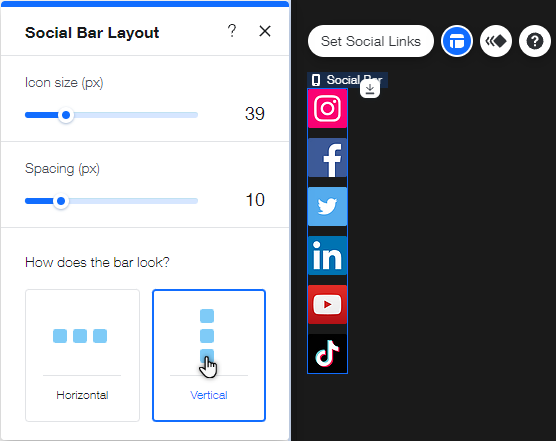Editor de Wix: agregar y configurar una barra de redes sociales en el sitio móvil
4 min
En este artículo
- Paso 1 | Agregar una barra de redes sociales al sitio móvil
- Paso 2 | Administra los iconos en la barra de redes sociales
- Paso 3 | Conectar las cuentas de redes sociales
- Paso 4 | Modificar el estilo de la barra de redes sociales
Agregar una barra de redes sociales a la versión móvil de tu sitio puede ayudarte a ganar seguidores en las redes sociales y expandir tu presencia online. Esto también permite a los visitantes mantenerse al día sobre ti y tu marca, directamente desde sus dispositivos móviles.
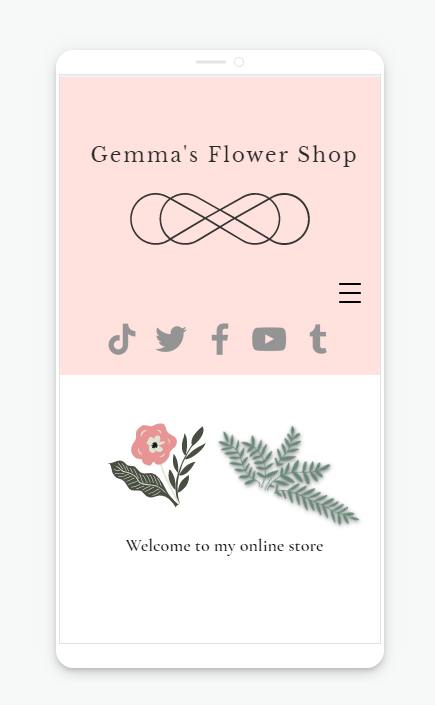
Importante:
Este es un elemento solo para dispositivos móviles, lo que significa que no aparece en la versión de escritorio del sitio. Alternativamente, puedes usar la misma barra de redes sociales del sitio de escritorio en el sitio móvil.
Paso 1 | Agregar una barra de redes sociales al sitio móvil
Agrega una barra de redes sociales para alentar a los visitantes a suscribirse a las redes sociales de tu marca. Hay una gran variedad de opciones para elegir, como diferentes colores e iconos. También puedes personalizar y modificar la barra para que coincida con el aspecto y el tema del sitio.
Para agregar una barra de redes sociales a la versión móvil de tu sitio:
- Haz clic en Agregar a móvil
 a la izquierda del editor móvil.
a la izquierda del editor móvil. - Selecciona Redes sociales.
- Selecciona la barra de redes sociales que deseas usar o selecciónala y arrástrala a la página.
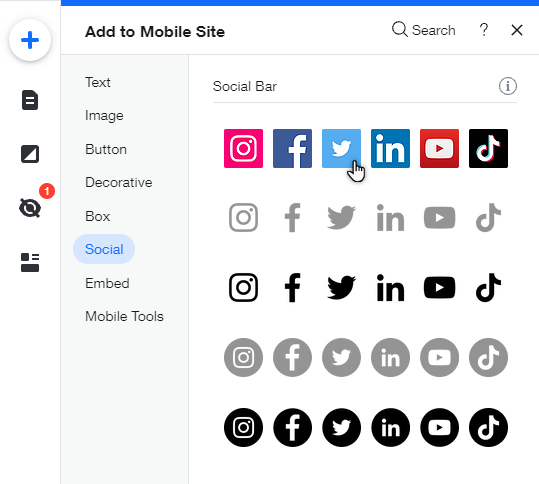
Paso 2 | Administra los iconos en la barra de redes sociales
Personaliza cada detalle para que se adapte perfectamente a tus necesidades en las redes sociales. Puedes agregar más iconos (que representen a otras redes sociales), eliminar los que no necesites y reordenar la lista según tus preferencias personales.
También puedes reemplazar los iconos existentes por otros con diferentes diseños, para asegurarte de que la barra de redes sociales se adapte al tema de tu sitio.
Para administrar los iconos en la barra de redes sociales:
- Haz clic en la barra de redes sociales en el editor móvil.
- Selecciona Configurar enlaces.
- Elige qué hacer a continuación:
- Agregar más plataformas de redes sociales: haz clic en Agregar iconos en la parte superior derecha y selecciona el icono correspondiente.
- Eliminar plataformas de redes sociales: pasa el cursor sobre un icono y haz clic en el icono Eliminar imagen
 para eliminarlo.
para eliminarlo. - Reordenar los iconos: arrastra y suelta los iconos según sea necesario.
- (Opcional) Reemplaza los iconos por diseños diferentes:
- Selecciona el icono que deseas cambiar.
- Haz clic en Cambiar el icono a la derecha.
- Sube tu propia imagen, usa uno de los archivos de tu sitio o explora la gran variedad de iconos gratuitos que ofrece Wix.
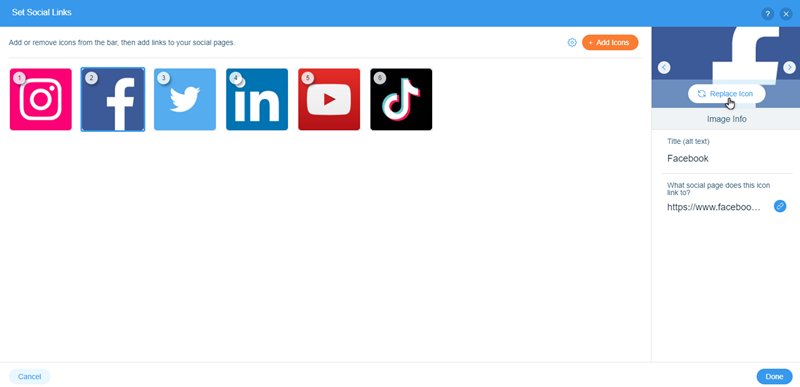
Paso 3 | Conectar las cuentas de redes sociales
Enlaza los iconos a las cuentas de redes sociales relevantes para alentar a los visitantes a saber más de ti y del contenido de la marca. Al conectar las cuentas, los visitantes pueden suscribirse, seguirte o agregarte en unos pocos clics.
Para conectar las cuentas de redes sociales:
- Haz clic en la barra de redes sociales en el editor móvil.
- Selecciona Configurar enlaces.
- Selecciona el icono que deseas conectar.
- Selecciona el campo debajo de Enlace a página social a la derecha.
- Selecciona Dirección web.
- Ingresa la URL de la red social en el campo Dirección web (URL).
- Elige cómo quieres que se abra el enlace: En una ventana nueva o En la ventana actual.
- Haz clic en Hecho.
- Repite los pasos 3 a 8 para todos los iconos.
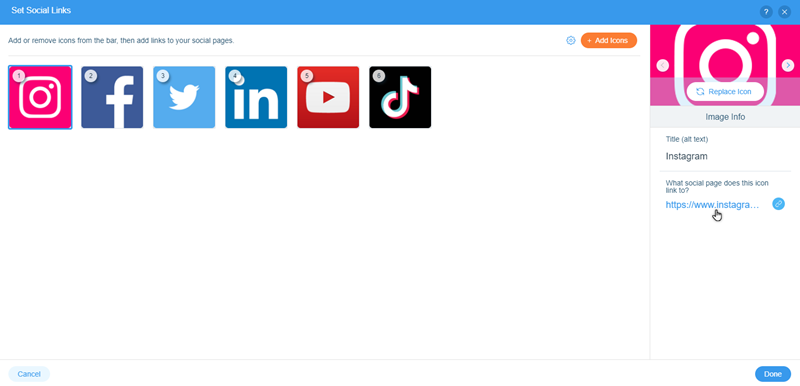
Paso 4 | Modificar el estilo de la barra de redes sociales
Cambia el estilo de la barra de redes sociales para que se adapte a la alineación del sitio. Puedes cambiar opciones como el espaciado y la dirección.
Para ajustar el estilo de la barra de redes sociales:
- Haz clic en la barra de redes sociales en el editor móvil.
- Haz clic en el icono Estilo
.
- Modifica el estilo con las siguientes opciones:
- Tamaño de los iconos (px): arrastra el control deslizante para aumentar o disminuir el tamaño de los iconos.
- Espaciado (px): usa el control deslizante para agrandar o achicar el espacio entre los iconos.
- Dirección de la barra: selecciona si la barra se muestra de forma horizontal o vertical.